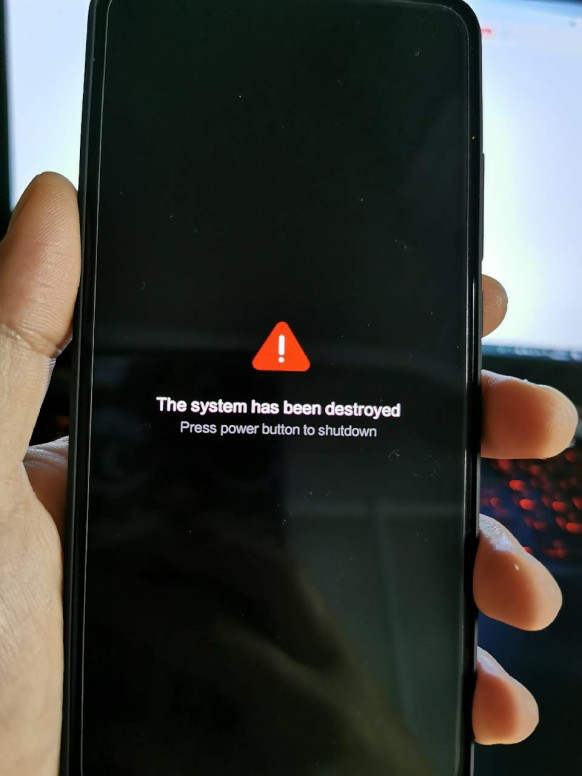Pernah nggak sih lagi asyik nge-print dokumen penting, eh tiba-tiba printer macet dan muncul tulisan "Paper Jam"? Rasanya bikin frustasi banget, apalagi kalau lagi kepepet deadline. Nah, kalau kamu pengguna printer HP LaserJet P1102 dan sering mengalami masalah paper jam, jangan panik dulu!
Tenang, kamu nggak sendirian. Banyak kok pengguna printer ini yang mengalami hal serupa. Kabar baiknya, paper jam seringkali bisa diatasi sendiri tanpa perlu repot bawa ke tukang servis. Artikel ini akan membahas tuntas 7 Cara Mengatasi Paper Jam Printer HP LaserJet P1102 yang bisa kamu coba di rumah. Yuk, simak!
Mengapa Paper Jam Bisa Terjadi pada Printer HP LaserJet P1102?
Sebelum membahas solusinya, penting untuk memahami penyebab paper jam itu sendiri. Dengan mengetahui penyebabnya, kita bisa lebih berhati-hati dan mencegahnya di kemudian hari.
Ada beberapa faktor umum yang menyebabkan paper jam pada printer HP LaserJet P1102:
- Kualitas Kertas: Kertas yang terlalu tipis, terlalu tebal, lembab, atau kusut bisa menyebabkan masalah saat melewati mekanisme printer.
- Kondisi Roller: Roller yang kotor, aus, atau rusak akan kesulitan menarik kertas dengan benar.
- Overload Tray: Mengisi tray kertas terlalu penuh bisa menyebabkan kertas tersangkut.
- Benda Asing: Klip kertas, staples, atau benda kecil lainnya yang masuk ke dalam printer bisa menghambat pergerakan kertas.
- Driver Printer: Driver printer yang usang atau rusak juga bisa menyebabkan masalah komunikasi antara komputer dan printer, yang terkadang memicu paper jam.
- Komponen Internal: Kerusakan pada komponen internal printer seperti sensor atau motor juga bisa menjadi penyebab paper jam.
7 Cara Mengatasi Paper Jam Printer HP LaserJet P1102 dengan Mudah
Berikut adalah 7 langkah praktis yang bisa kamu lakukan untuk mengatasi paper jam pada printer HP LaserJet P1102:
1. Matikan Printer dan Cabut Kabel Power
Langkah pertama yang paling penting adalah mematikan printer dan mencabut kabel power. Ini untuk menghindari risiko sengatan listrik dan kerusakan lebih lanjut pada printer. Tunggu beberapa saat sebelum melanjutkan ke langkah berikutnya.
2. Periksa Tray Kertas dan Keluarkan Kertas yang Tersangkut
Buka tray kertas dan periksa apakah ada kertas yang tersangkut atau tidak sejajar. Keluarkan semua kertas dari tray, termasuk kertas yang mungkin sudah tertarik sebagian ke dalam printer. Periksa juga apakah ada benda asing seperti klip kertas atau staples di dalam tray.
3. Buka Panel Belakang Printer
Printer HP LaserJet P1102 memiliki panel belakang yang bisa dibuka untuk mengakses jalur kertas. Buka panel belakang ini dan periksa apakah ada kertas yang tersangkut di sana. Tarik kertas yang tersangkut dengan hati-hati dan perlahan, searah dengan jalur kertas. Hindari menarik kertas dengan paksa karena bisa merusak mekanisme printer.
4. Periksa Area Cartridge Toner
Buka penutup cartridge toner dan periksa area di sekitarnya. Kadang-kadang, kertas bisa tersangkut di sekitar cartridge toner. Keluarkan cartridge toner dengan hati-hati dan periksa apakah ada kertas yang tersangkut di bawahnya. Jika ada, tarik kertas tersebut dengan perlahan.
5. Bersihkan Roller Printer
Roller printer berfungsi untuk menarik kertas dari tray. Jika roller kotor atau aus, ia akan kesulitan menarik kertas dengan benar, yang bisa menyebabkan paper jam. Bersihkan roller printer dengan kain lembut yang sedikit lembab. Pastikan printer dalam keadaan mati dan dingin sebelum membersihkan roller.
- Cara Membersihkan Roller:
- Basahi kain lembut dengan sedikit air.
- Peras kain hingga tidak ada air yang menetes.
- Usap roller dengan kain lembut secara perlahan.
- Putar roller secara manual untuk membersihkan seluruh permukaannya.
- Biarkan roller mengering sepenuhnya sebelum menutup printer.
6. Restart Printer
Setelah membersihkan printer dan memastikan tidak ada lagi kertas yang tersangkut, coba restart printer. Colokkan kembali kabel power dan nyalakan printer. Periksa apakah pesan paper jam masih muncul. Jika tidak, coba cetak dokumen untuk memastikan printer berfungsi dengan baik.
7. Update Driver Printer
Driver printer yang usang atau rusak bisa menyebabkan berbagai masalah, termasuk paper jam. Periksa apakah ada update driver printer yang tersedia untuk printer HP LaserJet P1102 kamu.
- Cara Update Driver Printer:
- Buka Device Manager di komputer kamu.
- Cari printer HP LaserJet P1102 di daftar perangkat.
- Klik kanan pada printer dan pilih "Update driver".
- Pilih "Search automatically for drivers" dan ikuti instruksi selanjutnya.
- Atau, kamu bisa download driver terbaru dari website resmi HP dan install secara manual.
Tips Tambahan untuk Mencegah Paper Jam
Selain mengatasi paper jam saat terjadi, penting juga untuk mengambil langkah-langkah pencegahan agar masalah ini tidak sering terjadi. Berikut beberapa tips tambahan yang bisa kamu terapkan:
- Gunakan Kertas Berkualitas: Pilih kertas yang sesuai dengan spesifikasi printer HP LaserJet P1102. Hindari menggunakan kertas yang terlalu tipis, terlalu tebal, lembab, atau kusut.
- Simpan Kertas dengan Benar: Simpan kertas di tempat yang kering dan sejuk untuk mencegahnya menjadi lembab atau rusak.
- Jangan Overload Tray Kertas: Isi tray kertas secukupnya, jangan terlalu penuh. Ikuti batas maksimum yang tertera pada tray.
- Periksa Kertas Sebelum Dimasukkan ke Tray: Periksa kertas sebelum dimasukkan ke tray untuk memastikan tidak ada klip kertas, staples, atau benda asing lainnya.
- Rutin Membersihkan Printer: Bersihkan printer secara rutin untuk menghilangkan debu dan kotoran yang bisa menyebabkan paper jam.
- Perhatikan Kondisi Roller: Periksa kondisi roller secara berkala. Jika roller terlihat aus atau rusak, segera ganti dengan yang baru.
Kapan Harus Membawa Printer ke Tukang Servis?
Meskipun sebagian besar masalah paper jam bisa diatasi sendiri, ada beberapa situasi di mana kamu mungkin perlu membawa printer ke tukang servis. Misalnya, jika:
- Kamu sudah mencoba semua langkah di atas, tetapi paper jam masih terus terjadi.
- Kamu melihat ada kerusakan fisik pada printer, seperti roller yang patah atau komponen internal yang rusak.
- Kamu tidak yakin bagaimana cara membuka atau membersihkan bagian tertentu dari printer.
Mencoba memperbaiki printer sendiri tanpa pengetahuan yang cukup bisa berisiko merusak printer lebih lanjut. Jadi, jika kamu ragu, lebih baik serahkan pada ahlinya.
Kesimpulan
Mengatasi paper jam pada printer HP LaserJet P1102 memang bisa bikin frustasi, tapi dengan langkah-langkah yang tepat, kamu bisa mengatasinya sendiri dengan mudah. Ingatlah untuk selalu mematikan printer dan mencabut kabel power sebelum melakukan perbaikan apapun. Selain itu, penting juga untuk mengambil langkah-langkah pencegahan agar paper jam tidak sering terjadi.
Semoga artikel ini bermanfaat! Apakah kamu punya pengalaman lain dalam mengatasi paper jam pada printer HP LaserJet P1102? Bagikan pengalamanmu di kolom komentar, ya!
FAQ (Frequently Asked Questions)
Berikut adalah beberapa pertanyaan umum yang sering diajukan tentang paper jam pada printer HP LaserJet P1102:
1. Apa yang harus dilakukan jika kertas robek saat ditarik keluar dari printer?
Jika kertas robek saat ditarik keluar dari printer, pastikan untuk mengeluarkan semua potongan kertas yang tersisa. Gunakan pinset atau alat bantu lainnya untuk mengambil potongan kertas kecil yang sulit dijangkau. Pastikan tidak ada potongan kertas yang tertinggal di dalam printer karena bisa menyebabkan masalah lebih lanjut.
2. Apakah menggunakan kertas daur ulang bisa menyebabkan paper jam?
Kertas daur ulang yang berkualitas rendah bisa menyebabkan paper jam karena seratnya yang lebih kasar dan mudah terlepas. Sebaiknya gunakan kertas daur ulang yang memiliki sertifikasi dan kualitas yang baik untuk meminimalkan risiko paper jam.
3. Bagaimana cara mencegah paper jam saat mencetak dokumen dengan banyak halaman?
Saat mencetak dokumen dengan banyak halaman, pastikan tray kertas tidak terlalu penuh. Selain itu, periksa kualitas kertas dan pastikan tidak ada kertas yang kusut atau rusak. Jika memungkinkan, gunakan fitur duplex printing (mencetak dua sisi) untuk mengurangi jumlah kertas yang digunakan.